İçindekiler
Birlikte çalışırken Microsoft Excel iki veya daha fazla aralık arasındaki verileri karşılaştırdığınız ve birden fazla ölçütle hesaplama yaptığınız durumlar vardır. SUMPRODUCT işlevi ilk tercihinizdir. SUMPRODUCT fonksiyonu birçok amacı olan son derece becerikli bir fonksiyondur. Dizileri akıllı ve zarif yollarla ele alma konusunda eşsiz bir yeteneğe sahiptir. SUMPRODUCT fonksiyonunu kullanarak verilen kriterlere sahip sütunlar arasında karşılaştırma yapabilir ve sonucu bulabiliriz. SUMPRODUCT kriterli fonksiyon.
Alıştırma Çalışma Kitabını İndirin
Bu makaleyi okurken görevi uygulamak için bu alıştırma sayfasını indirin.
Kriterlerle SUMPRODUCT Fonksiyonu.xlsxExcel'de SUMPRODUCT Fonksiyonunun Tanıtımı
Teknik olarak "SUMPRODUCT" işlevi, ilgili dizilerin veya aralıkların değerlerinin toplamını verir.
⇒ Sözdizimi
Sözdizimi "SUMPRODUCT" işlevi basit ve doğrudan.
=SUMPRODUCT(dizi1, [dizi2], [dizi3], ...)
⇒ Tartışma
| Tartışma | Gerekli / İsteğe bağlı | Açıklama |
|---|---|---|
| dizi1 | Gerekli | Elemanlarını bölmek ve daha sonra toplamak istediğiniz bir dizinin ilk girdisi. |
| [dizi2], [dizi3] | Opsiyonel | Çarpmak ve toplamak istediğiniz öğeleri içeren, 2 ile 255 arasında değişen dizi parametreleri. |
Excel'de Kriterli SUMPRODUCT Fonksiyonuna 5 İdeal Örnek
Şaşırtıcı özelliklerinden biri SUMPRODUCT fonksiyonu tek veya çoklu çoklu kriterler Oldukça iyi. Bazılarını tartışalım SUMPRODUCT kriter fonksiyonları ile.
1. Değer Aramak için Tek Kriterli SUMPRODUCT
Biz uygulayabilirsiniz SUMPRODUCT işlevini çift tekli işleçli veya tekli işleçsiz ölçütlerle birlikte kullanabilirsiniz.
1.1. Çift Tekil Operatör Kullanımı
Uygulamak için akıllı bir yol SUMPRODUCT işlevinin amacı, ölçütleri işlev içinde bir dizi olarak " Çift tekli operatör (-) " dönüştürmek için "DOĞRU" veya "YANLIŞ" içine "1" veya "0" Aşağıdaki örnekte, bazı "Ürün" isimleri ile birlikte verilmiştir. "Ülke" , "Adet" ve "Fiyat" . Ülkeler için toplam fiyatı bulacağız "Hindistan", "Çin" ve "Almanya" .

Kullanmak için prosedürleri takip edelim SUMPRODUCT Excel'de tek ölçütlü işlev.
ADIMLAR:
- Öncelikle, sonucu almak istediğiniz çalışma sayfasının herhangi bir yerinde bu ülkeler için bir tablo oluşturun.
- İkinci olarak, aşağıdaki formülü yerleştirmek istediğiniz hücreyi seçin SUMPRODUCT fonksiyon.
- Üçüncü olarak, formülü bu hücreye yerleştirin. "Çift Tekli Operatör (-)" .
=SUMPRODUCT(--($C$5:$C$21=G5),$D$5:$D$21,$E$5:$E$21) - Ardından, tuşuna basın. Girin Anahtar. "Hindistan" .

- Sürükleyin Doldurma Kolu simgesini aşağı indirerek formülü aralık üzerinde çoğaltabilirsiniz. Veya Otomatik Doldurma menzil, çift tıklayın artı üzerinde ( + ) sembolü.

- Son olarak, aşağıdakiler için sonucu görebiliriz Hindistan , Çin ve Almanya .

🔎 Formül Nasıl Çalışır?
- Array1 o -($C$5:$C$21=G5) G5 "Hindistan" . Çift tekli operatör, sonuçları $C$4:$C$20 içine "1" ve "0" .
- [Array2] o $D$5:$D$21 hangi aralıkta önce çarpıp sonra toplayacağız.
- [Array3] o $E$5:$E$21 Ayrıca bu aralıkta çarpma ve toplama işlemi yaparız.
Kullanacağız "Mutlak Hücre Referansları" için "BLOK" hücreler.
1.2. Çift Tekil Operatörün Hariç Tutulması
Önceki örneği çift tekli operatör kullanmadan çözebiliriz. Bunun için talimatları görelim.
ADIMLAR:
- Aynı sonucu elde etmek için aynı örneği kullanacağız. Şimdi, Hücre "H5" uygulayın SUMPRODUCT Değerleri formüle ekleyin ve formül şu şekildedir.
=SUMPRODUCT(($C$5:$C$21=G5)*$D$5:$D$21*$E$5:$E$21)
- Ayrıca, vurmak Girin Sonucu göstermek için anahtar.
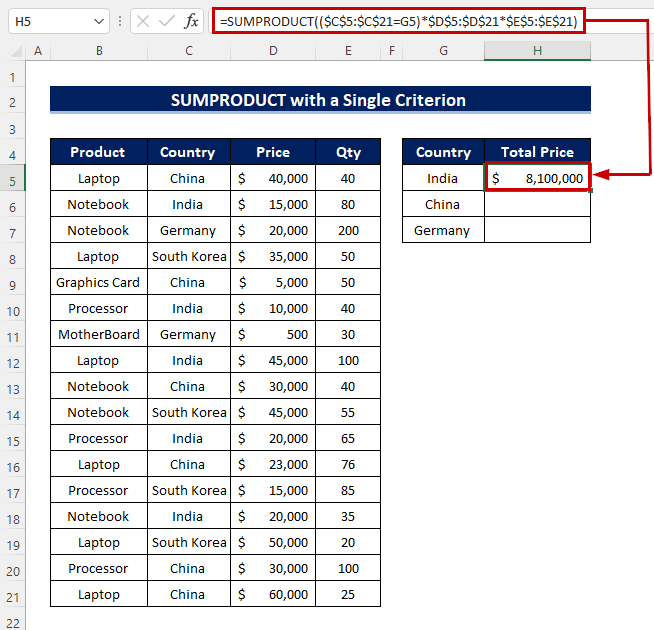
- Formülü aralık üzerine kopyalamak için Doldurma Kolu sembolü aşağı doğru. Alternatif olarak çift tıklayın ekleme ( + ) işareti ile Otomatik Doldurma menzil.
- Benzer şekilde, sonucu elde edebiliriz.

Daha fazlasını okuyun: Excel'de Çoklu Kriter SUMPRODUCT (3 Yaklaşım)
2. Farklı Sütunlar için Çoklu Kriterlerle SUMPRODUCT
Biz uygulayabilirsiniz SUMPRODUCT fonksiyonunu çift tekli operatörle veya tekli operatör olmadan çoklu kriterlerle birlikte kullanmayı öğrenelim!
2.1. Çift Tekli Operatör Kullanımı
Bu durumda, kullanacağımız "Çift Tekli Operatör (-)" dizi sonuçlarını "1" veya "0" Daha önce kullandığımız tablonun aynısını düşünün. Şimdi birden fazla kriter kullanarak sonucu bulacağız. "Toplam Fiyat" için "işlemci" ülkenin "Çin" , "Not Defteri" . "Hindistan" ve "Dizüstü Bilgisayar" . "Güney Kore" Bu kriterleri kullanarak sonucu elde edeceğiz.
ADIMLAR:
- Başlangıçta, ilk kitaba bitişik bir hücre seçin ve formülü girin.
=SUMPRODUCT(--($B$5:$B$21=G5),--($C$5:$C$21=H5),$D$5:$D$21,$E$5:$E$21) - Tuşuna basın Girin tuşuna bir kez daha basın.
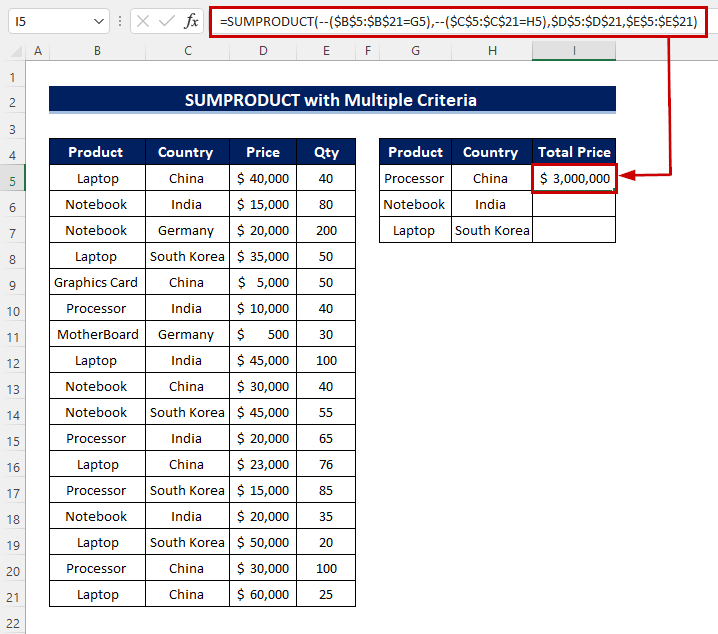
- Benzer şekilde, önceki örneklerde Doldurma Kolu simgesini aşağı indirerek formülü aralık üzerinde çoğaltabilirsiniz. Veya Otomatik Doldurma menzil, çift tıklayın artı üzerinde ( + ) sembolü.
- Son olarak, sonucunuzu alacaksınız.
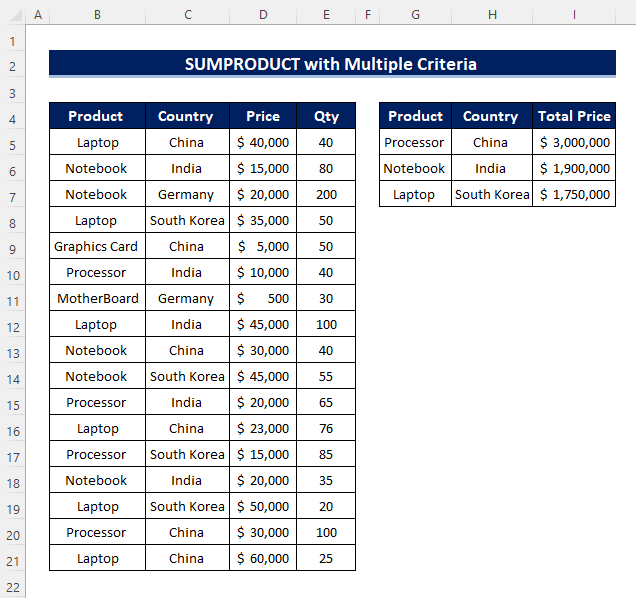
2.2. Çift Tekil Operatörün Hariç Tutulması
Burada temel kriterleri kullanarak aynı çoklu kriterleri uygulayacağız SUMPRODUCT fonksiyon.
ADIMLAR:
- Hücre içinde I5, İşlevi uygulayın. Ölçütleri ekleyin ve formül aşağıdaki gibi görünür.
=SUMPRODUCT(($B$5:$B$21=G5)*($C$5:$C$21=H5)*$D$5:$D$21*$E$5:$E$21) - Vurmak Girin Sonucu görmek için.
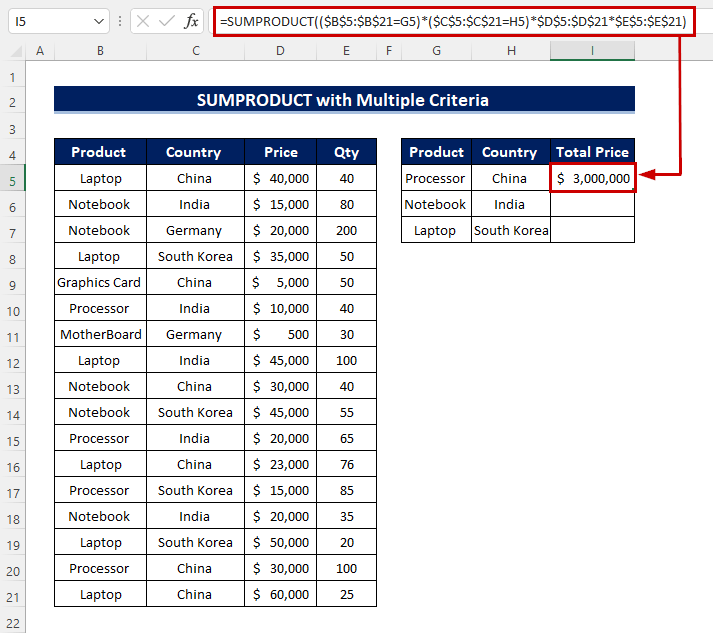
- Bundan sonra, sürükleyin Doldurma Kolu Formülü aralık üzerine kopyalamak için simgesi. Veya, çift tıklayın artı üzerinde ( + ) işareti. Bu aynı zamanda formülü tekrarlar.
- Son olarak, sonucu görebilirsiniz.

Daha fazlasını okuyun: Excel'de Birden Çok Sütun ile SUMPRODUCT İşlevi (4 Basit Yol)
3. VEYA Mantığı ile SUMPRODUCT
Ekleyebiliriz VEYA yapmak için formülümüze mantık SUMPRODUCT fonksiyonu için toplam fiyatı bulmamız gereken durumu düşünün. "Not Defteri" ve "Dizüstü Bilgisayar" .
ADIMLAR:
- Öncelikle, sonucu almak istediğiniz çalışma sayfasının herhangi bir yerinde bir tablo oluşturun.
- Ardından, hücreyi seçin ve aşağıdaki formülü buraya ekleyin.
=SUMPRODUCT(--((B5:B21=G5)+(B5:B21=H5)>0),D5:D21,E5:E21) - Ayrıca, vurmak Girin Sonucu görmek için anahtar.
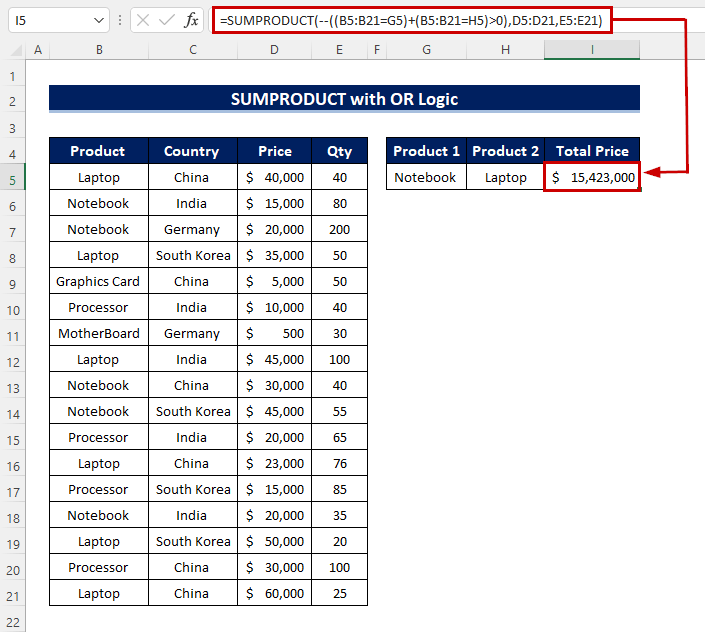
4. Çoklu VE/VEYA Kriterleri ile SUMPRODUCT
Bu yöntemde, SUMPRODUCT işlevini her ikisini de kullanan ölçütlerle uygulayacağız "VE" , "VEYA" Bu sefer fonksiyonumuza daha fazla kriter eklememiz gerekiyor. "Toplam Fiyat" ürün için "Not Defteri" , "Dizüstü Bilgisayar" ülkenin "Hindistan", "Çin".
ADIMLAR:
- Başlamak için ikinci hücreyi seçin H10 'yi seçin ve formülü seçilen hücreye yerleştirin.
=SUMPRODUCT(--((B5:B21=G5)+(B5:B21=H5)>0),--((C5:C21=G8)+(C5:C21=H8)>0),D5:D21,E5:E21) - Ardından, tuşuna basın. Girin Sonucu görmek için anahtar.

🔎 Formül Nasıl Çalışır?
- 1 o –((B5:B21=G5)+(B5:B21=H5)>0),–((C5:C21=G8)+(C5:C21=H8)>0) . İşte B5:B21 bu "Ürün" Sütun, G5 ve H5 vardır "Not Defteri" ve "Dizüstü Bilgisayar" Aynı şekilde, C5:C21 bu "Ülke" sütunu ve G6 ve H6 vardır "Hindistan" ve "Çin".
- [Array2] o D5:D21 .
- [Array3] o E5:E21 .
5. Satırlar ve Sütunlar için Çoklu Kriterlerle SUMPRODUCT
Bu "SUMPRODUCT" fonksiyonu, bu fonksiyonu hem sütunlar hem de satırlar için kullandığımızda gerçek çeşitliliğini gösterir. Nasıl olduğunu görelim. Aşağıdaki örnekte, bazı sütunların fiyatını görebiliriz "Ürünler" ülkeden "Hindistan" , "Çin" , "İtalya" , "Almanya" , "Fransa" .
ADIMLAR:
- İlk olarak, sonucu koymak istediğimiz hücreyi seçin.
- Ardından, formülü bu hücreye ekleyin.
=SUMPRODUCT(C5:G8*(C4:G4=C10)*(B5:B8=C11)) - Son olarak, tuşuna basın Girin tuşuna basın.
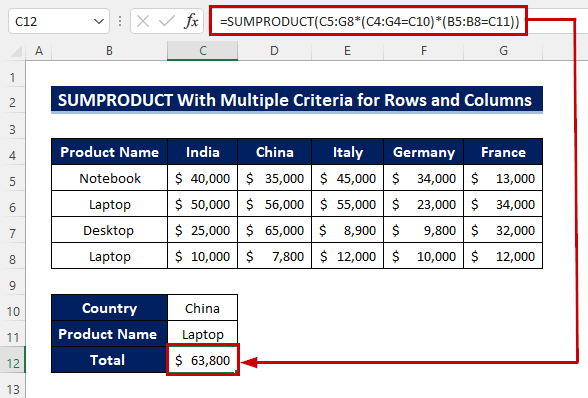
Hatırlanması Gerekenler
The "SUMPRODUCT" işlevi sayısal olmayan değerleri sıfır olarak ele alır. Formülünüzde sayısal olmayan herhangi bir değer varsa, yanıt "0".
✅ SUMPRODUCT formülündeki diziler aynı sayıda satır ve sütuna sahip olmalıdır. Aksi takdirde #VALUE! Hata.
The "SUMPRODUCT" işlevi joker karakterleri desteklemez.
Sonuç
Bu SUMPRODUCT fonksiyonu Excel'deki en çeşitli fonksiyonlardan biridir. Bu makalede SUMPRODUCT Bu makalenin sizin için yararlı olmasını umuyoruz. Herhangi bir karışıklık veya öneriniz varsa, yorum yapabilirsiniz.

